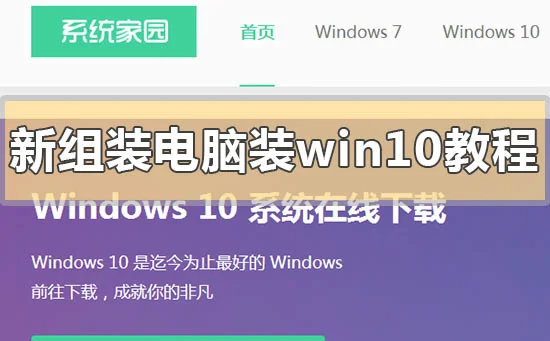win10和win7哪个好用?我们都知道,新电脑安装Win10系统会更快,那么旧电脑安装 Win10系统是否也合适呢?有些人否认了这个说法,他们认为Win7系统更适合配置低的旧电脑。到底这个说法正不正确,下面我们一起用Win10和Win7系统来做下比较以及win7升级win10教程。
 win7升级win10
win7升级win10
win10和win7哪个好用?
Win7、Win10安装系统比较:
我 们找来两台旧电脑,硬件配置为第三代酷睿i5移动处理器,4g内存,5400转机械硬盘,一台安装64位的Win7 SP1。版本号为677408,另一台安装的是64位的Win10 1607版本。安装时我们可以发现Win7的安装速度要比Win10的快,但是安装完后,Win7还要进行驱动安装,如网卡驱动、显卡驱动,安装驱动完毕 后还要安装140个安全补丁,这些时间加起来是安装速度的好几倍。反观Win10系统的,除了一开安装速度比Win7慢之外,Win10系统自带所有驱 动,安全补丁也只有三个,比起Win7的总时间还要更短。
Win7、Win10开机时间比较:
比起Win7,Win10的开 机时间相对比较快,这也是用户愿意将系统升级为Win10系统的原因之一。我们在这两台旧电脑上同时测试他们的开机速度,经过上次测试,取他们的平均 值,Win10的开机速度为39秒。而Win7的开机速度为64秒。要比Win10慢很多。从这里我们可以总结Win10开机速度完胜Win7的开机速 度。
Win7、Win10硬件性能比较:
两个相同配置的电脑,只是安装系统不同会不会影响硬件性能的发挥呢?接下来我们用鲁 大师检查两部电脑的性能,我们可以看到Win7系统的电脑得分是56550,而Win10的电脑得分是58274,比Win7电脑整整高出了2000分之 多。这主要是CPU性能相差比较大。Win7系统下的CPU温度比Win10系统的要高。因此我们可以总结出在旧电脑中,使用Win10系统电脑会更加流畅。
Win7、Win10软件运行速度比较:
在日常工作中,我们都会打开Word或者PPT等文档,在这两台电脑上我们同时 打开Word文档,他们的打开速度几乎都是一样的。我们决定再打开一个常用的软件来比较,在这里我们用的是Photoshop。开启Photoshop软 件后打开一张像素是3600的照片,我们发现Win7系统比Win10系统还要快,但是进行半径为一千像素的高斯模糊特效处理时,Win10的处理速度要 比Win7的更胜一筹。这两个系统的软件运行都各有千秋。
Win7、Win10运行游戏的流畅度比较:
对于游戏爱好者来说, 电脑的流畅度是非常重要的,没有人愿意在玩游戏的时候一直卡个不停。那么Win7、Win10系统哪个运行游戏流畅度更高呢。在这里我们安装了《炉石传 说》这个游戏来进行测试。进入游戏时Win7系统比Win10系统要快些,但是游戏过程中,Win10系统更加流畅,Win7系统有明显的卡顿现象。
通 过以上比较,我们可以看到Win10系统要比Win7系统好的多,虽然两个系统都有各自的好处,但是随着Win10正式版的推出,相信Win10未来会更 加的完善。
win7升级win10教程:
一、准备工作
下载和使用Win10预览版系统还需要注册加入Windows Insider计划,请进入Windows Insider网站完成,完成后会得到产品密钥,这里直接给出,密钥为NKJFK-GPHP7-G8C3J-P6JXR-HQRJR,注意保存。手动安装升级请先准备好镜像文件,镜像下载请参考:Win10之家-《 Win10预览版系统下载地址大全(含中文)》。
二、通过Windows Update自动升级Win10
1、下载安装WindowsTechnicalPreview.exe
进入Windows Insider Program网站(点此进入),加入内部预览计划。没有Microsoft账号的话需要注册(请确保信息中的年龄大于18岁)。
2、更新升级Win10所需要的文件
WindowsTechnicalPreview.exe安装完成后会要求重启系统,系统重启后会自动打开Windows Update窗口。如果没有获得推送,请手动点击“控制面板-系统和安全-Windows Upadate”窗口左侧的“检查更新”按钮。然后我们就会看到新的推送:升级到Windows Technical Preview。点击“安装”按钮。
Windows Update会开始下载一系列文件(约2.8GB),文件位于系统所在分区的根目录下,名为“Windows.~BT”的隐藏临时文件夹里。下载速度与个人网速有关,耗时可能较长,请耐心等待。
3、开始安装更新
更新下载完成后会自动安装。安装过程会持续较长时间,耐心等待。安装过程中尽量不要执行其他操作。安装完成后会提示重新启动。同时,关闭系统前会像打补丁一样配置Win10的更新,耐心等待。
4、开始进入新系统
配置完成后自动重启,开始Win10的自动设置。我们盼望的Logo出现了。然后出现应用电脑设置。接着会重启,开始设置其他项目。稍等片刻准备就绪后,出现许可条款。
出现设置界面时,安装基本完成。赶紧完成设置进入新系统吧。
以上就是win7升级win10教程,获取实用知识分享请持续关注电脑知识网。